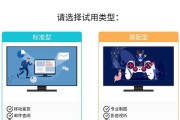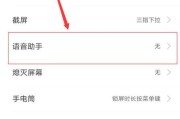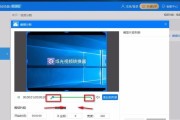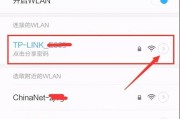随着数字电视和网络电视的普及,机顶盒成为了许多家庭娱乐不可或缺的一部分。但是,当您遇到机顶盒网络不支持或者网络兼容性问题时,可能会感到束手无策。不要担心,本文将详细指导您如何解决这些困扰,确保您的机顶盒能顺利接入网络,享受无干扰的观看体验。
1.识别网络不支持的原因
在我们开始解决网络兼容性问题之前,首先需要确定问题的根源。网络不支持可能是由以下几个常见因素造成的:
网络连接故障
机顶盒固件过时
网络配置不当
路由器或调制解调器问题
确认问题所在后,您可以采取针对性措施,逐一排查并解决。

2.检查并优化网络连接
2.1有线连接检查
确保网线插头牢固地插入机顶盒和路由器的相应端口。
尝试更换一根新的网线,排除网线损坏的可能性。
重启路由器,以清除可能存在的临时故障。
2.2无线连接检查
检查WiFi信号强度,确保机顶盒处于路由器信号覆盖范围内。
重置WiFi密码,排除因密码错误导致的连接失败。
进入机顶盒的网络设置界面,查看无线连接质量,并尝试切换信道。

3.更新机顶盒固件
过时的固件可能会导致机顶盒与网络不兼容,及时更新固件是解决这类问题的有效手段:
访问机顶盒制造商的官方网站,查找最新的固件更新。
根据官方提供的指导下载并安装固件更新。
注意在更新过程中不要关闭机顶盒或断开电源。
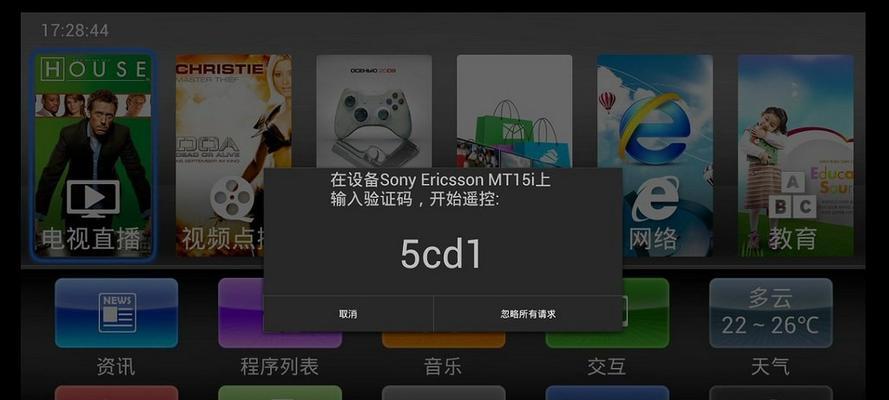
4.重新配置网络设置
有时网络设置不正确也会导致机顶盒无法连接网络,以下步骤可以帮助您重新配置网络:
在机顶盒的设置菜单中找到网络设置。
选择正确的网络类型(WiFi或有线)。
如果是无线连接,请选择您的网络SSID(网络名称)。
输入正确的WiFi密码,并保存设置。
5.检查路由器或调制解调器
路由器或调制解调器的故障也可能是导致机顶盒网络问题的原因:
尝试重启路由器或调制解调器。
检查设备上的指示灯,确保它们正常工作。
若设备存在故障,请联系您的网络服务提供商或专业技术人员进行维修。
6.调整机顶盒网络兼容性设置
一些机顶盒具有网络兼容性模式的设置,您可以尝试调整这些设置来解决兼容性问题:
进入网络设置,找到高级网络设置或兼容性模式选项。
根据机顶盒型号的具体情况,调整相应的设置参数。
保存更改并重新尝试连接网络。
7.联系技术支持
如果以上步骤都无法解决您的问题,那么可能需要专业的帮助:
联系机顶盒制造商的客服,询问专业的技术支持。
检查是否有其他用户遇到类似问题,并参考他们的解决方案。
如果是服务商提供的机顶盒,直接联系服务商的客服部门。
8.常见问题解答
为什么我的机顶盒显示“网络不可用”?
显示“网络不可用”可能是因为网络连接不稳定、路由器问题、机顶盒网络设置不当或固件需要更新。您可以按照本文的指导进行一一排查。
如何知道我的机顶盒固件是否需要更新?
通常,您可以在机顶盒的“系统信息”或“关于”菜单中查看固件版本。如果版本较旧,可以访问制造商网站查找是否有新的更新。
我的机顶盒支持哪些网络类型?
大多数现代机顶盒支持Wi-Fi和有线连接。具体支持的网络类型和标准,您可以查看机顶盒用户手册或联系制造商获取详细信息。
通过以上步骤,您应该能够解决机顶盒网络不支持或网络兼容性问题。记住,保持耐心,逐一排查每一个可能的故障点是成功解决问题的关键。如果您在操作过程中遇到任何疑问,欢迎在评论区留言,我们会尽快为您提供帮助。
标签: #怎么办